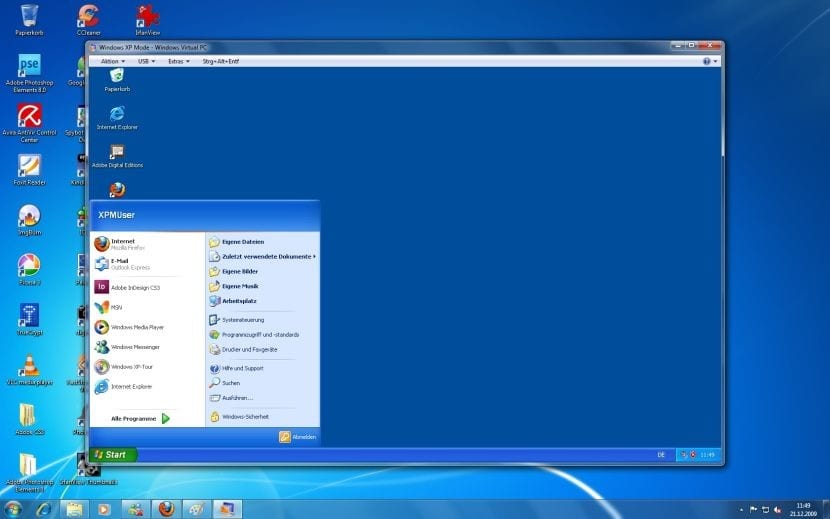
Подршка за Виндовс КСП од стране Мицрософта је одавно завршена. Било је гласина да је могуће ажурирати овај систем модификовањем регистра тако да симулира верзију уграђених уређаја (што је сама компанија брзо демантовала да ради). И мада би природни корак био миграција Од нашег рачунара до новог оперативног система, многи програми су и даље компатибилни са старим Виндовс КСП-ом.
У овој ситуацији најбоља идеја може бити виртуелизација нашег система, али решење које пружа сам Мицрософт (названо Виндовс КСП Моде) захтева употребу професионалних верзија Виндовс 7 и 8 / 8.1.
У следећем водичу научићемо како да заобиђемо ово ограничење и будемо у стању да опонашамо класични Виндовс КСП на нашем рачунару.
Први захтев који наш тим мора да испуни је да матична плоча и процесор подржавају технологију виртуелизације Хипер-В (било на Интелу са Интел-ВТ или АМД са АМД-В). Ове информације се могу добити директно на веб локацији произвођача.
Даље, морамо преузмите извршну датотеку КСП режима (ВиндовсКСПМоде_ес-ес.еке) из Мицрософт веб локација, али нећемо започети његову инсталацију.
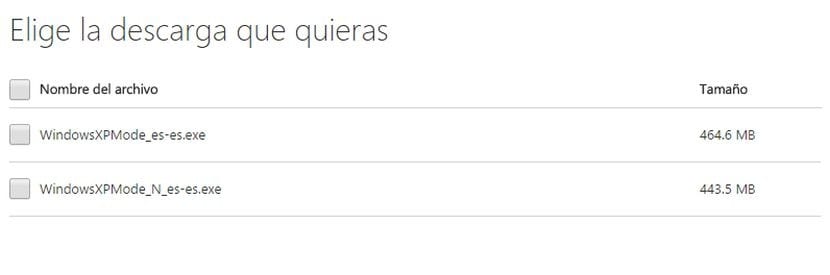
Даље ћемо наставити декомпресујте садржану слику у оквиру инсталационог програма. Препоручујемо употребу 7-Зип компресор. Кликнућемо десним дугметом миша и изабрати опцију „Отвори архиву“ и издвојити датотеку која се налази на путањи „/ соурцес / кпм“.
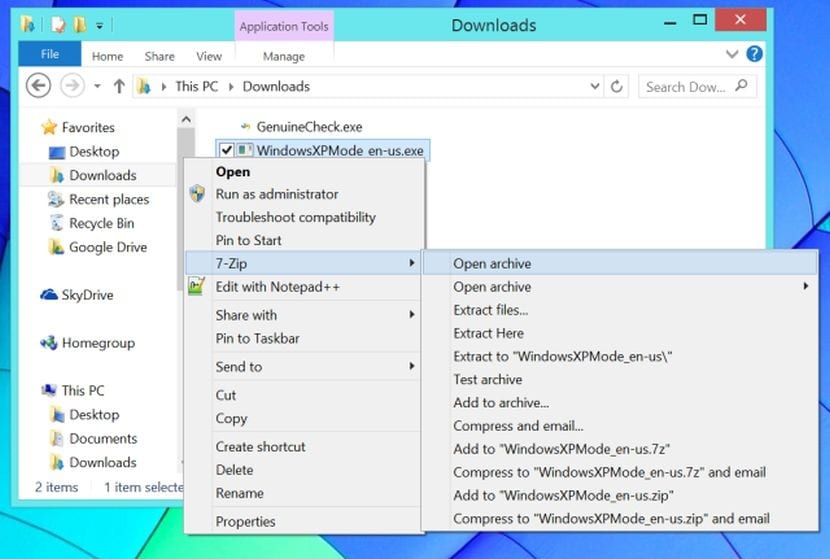
Онда отворићемо датотеку „Кспм“ који смо извукли пратећи исти претходни поступак и, овог пута, извући ћемо датотека под називом „ВиртуалКСПВХД“. Ова датотека је виртуелна јединица тврдог диска, са инсталираним овим оперативним системом.
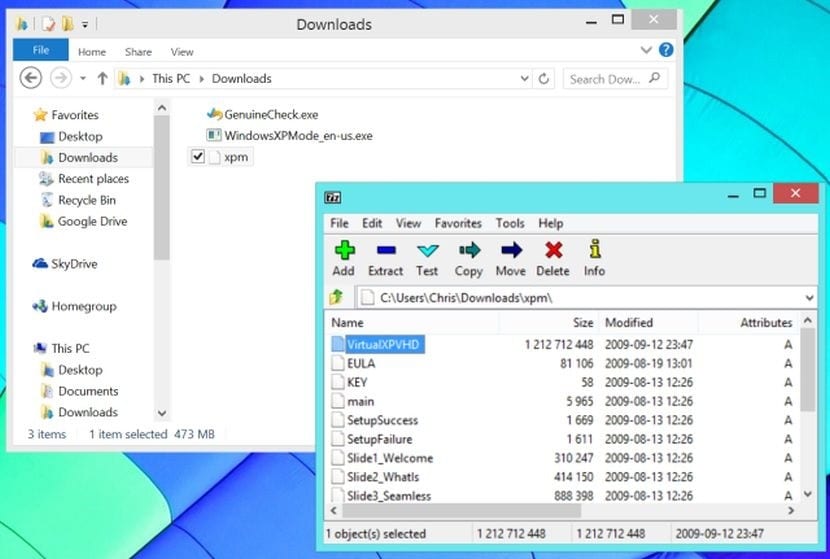
Једном када се датотека „ВиртуалКСПВХД“ издвоји, преименоваћемо је у и модификоваћемо његово проширење, додајући му „.вхд“. Сада можемо избрисати датотеку „ВиндовсКСПМоде_ес-ес.еке“ како бисмо ослободили мало простора на нашем погону и. Када се овај корак заврши, добићемо слику тврдог диска који се може покренути путем виртуелне машине.
Да бисмо опонашали овај систем изабрали смо као виртуелну машину ВиртуалБок, бесплатно и доступно за мноштво платформи. Направићемо а нова виртуелна машина и изаберите окружење за инсталирање систем „Виндовс КСП (32 бита)“.
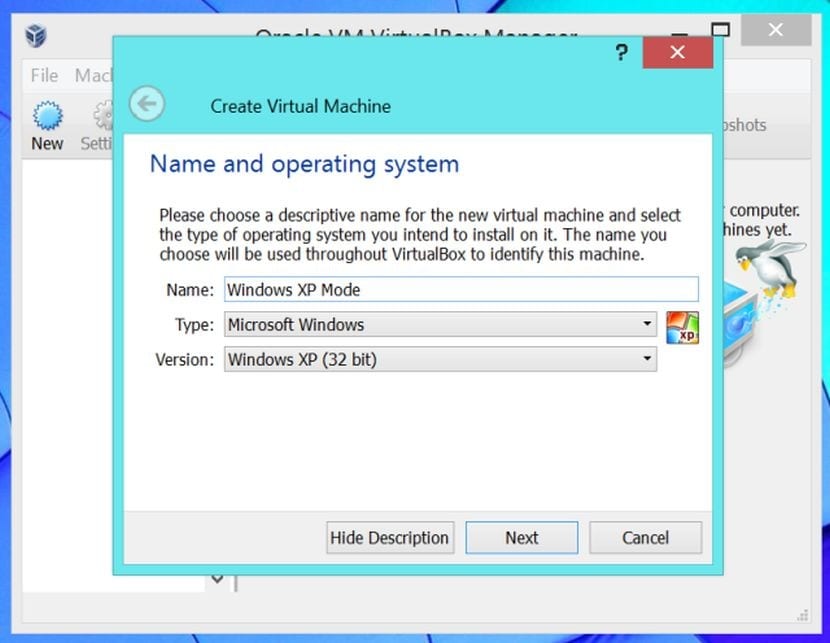
Следеће морамо распоредити количину РАМ-а У систем. ВиртуалБок подразумевано препоручује 192 МБ, али ако на вашем систему имате довољно меморије (можда неколико гигабајта), можете му доделити већу количину. Са 512 МБ биће довољно за покретање овог оперативног система и већине његових апликација.
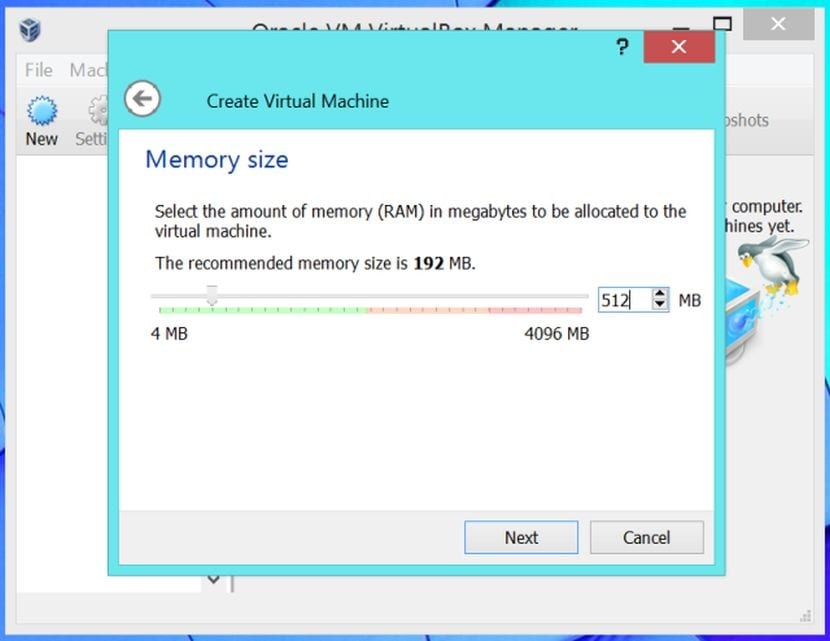
Следеће морамо створити виртуелни чврсти диск, али уместо тога кретаћемо се до локације наше датотеке „ВиртуалКСПВХД.вхд“ и одабрати је.
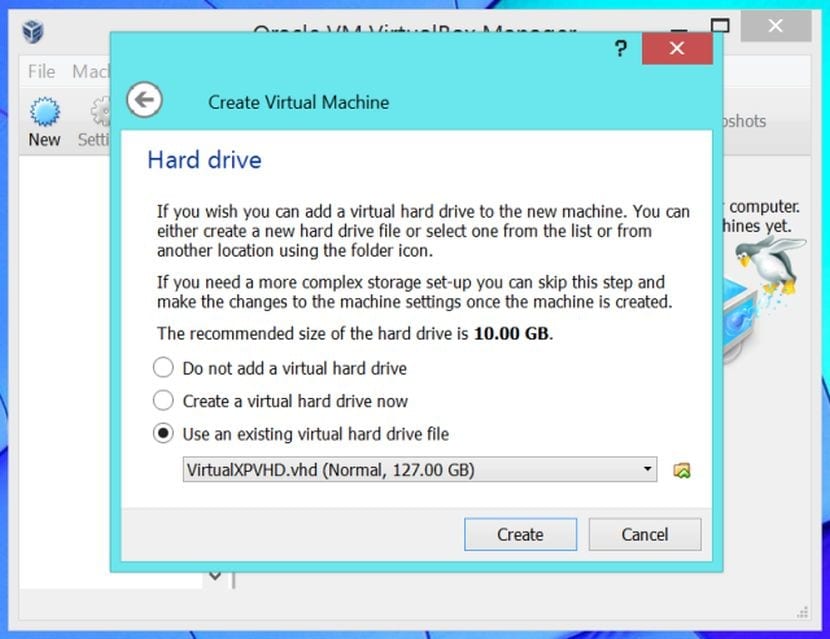
Коначно, можемо покрените систем кликом на дугме за покретање виртуелне машине. Срећом, потребно је само да унесете неколико параметара да бисте завршили инсталацију система и не морате га у потпуности проћи. Када се конфигурација доврши, имаћете Виндовс КСП функционалан сличан оном добијеном са оригиналног диска.
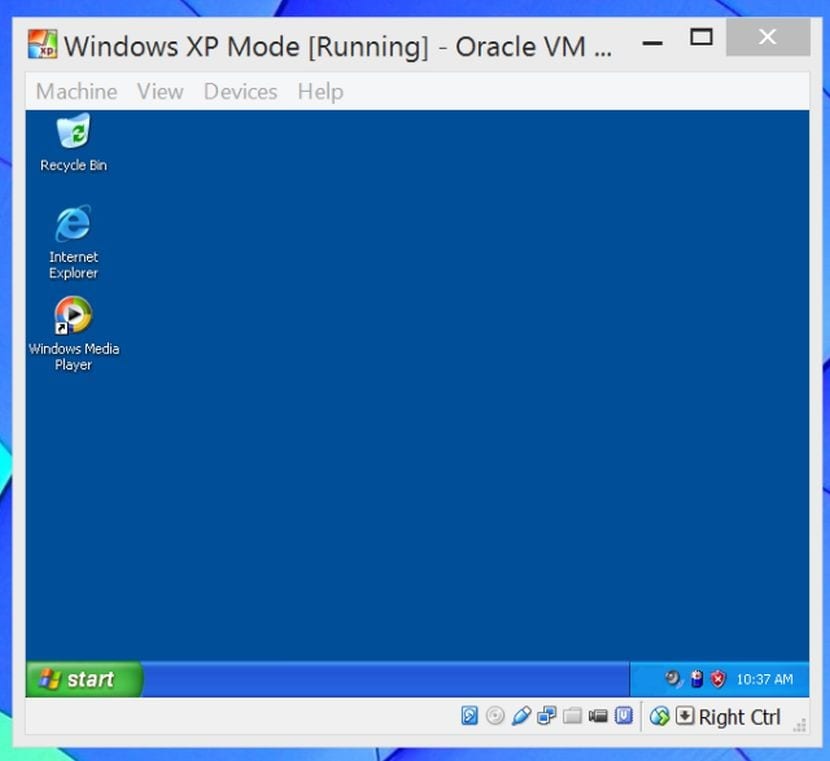
Емулација система ограничава његову функционалност на простор виртуелне машине. Ако желимо интегришу апликације нашег виртуелизованог система у главном систему, можемо да користимо друге доступне услужне програме као што је бешавни начин рада ВиртуалБок.
Одличан чланак, кратак, прецизан, добро објашњен и са кључним сликама! свиђало ми се